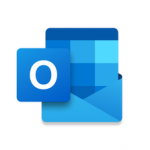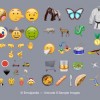Appleは昨年9月にiOS 9をリリースして以来、数多くのアップデートを行っていますが、バッテリー寿命についての問題は置き去りにされたままとなっているように思えます。

最新のiOSバージョンであるiOS 9.3.2をはじめ、iOS 9.3.1、9.3.0などのiOS 9.x以降のiOS搭載のiPhoneやiPad、iPod touchを使っていて、バッテリーの寿命が短い、すぐに消耗してしまうと感じているユーザーは多いようです。
バッテリー寿命を伸ばす方法は?
「再起動」あるいは「強制的に再起動」を試す
iOSデバイスで任意の問題に遭遇したとき、デバイスを「再起動」あるいは「強制的に再起動」してみることは、問題解決のための第一歩です。バックグラウンドで動いているアプリが動作し続けていてバッテリーを消耗しているということもよくあることです。
まず、「再起動」を試す
- [スリープ/スリープ解除ボタン]ボタンを赤い[スライドで電源オフ]スライダが表示されるまで長押しします。
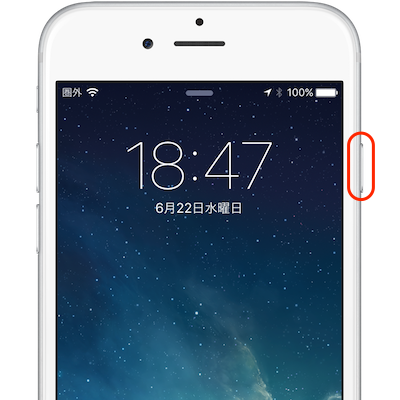
- [スライドで電源オフ]スライダをドラッグ、スライドさせて電源を切ります。
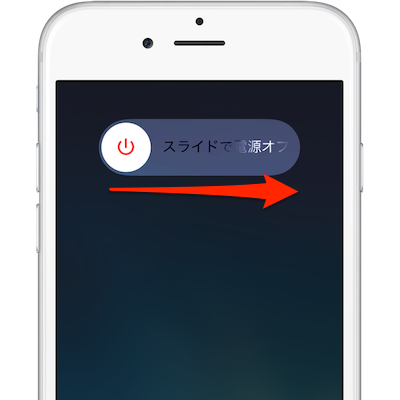
- 電源が完全にオフになったら、再度[スリープ/スリープ解除ボタン]ボタンをAppleロゴが表示されるまで長押しします。
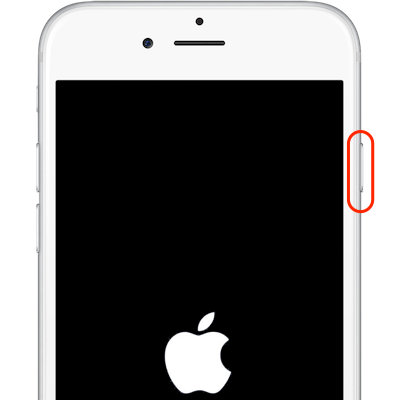
「強制的に再起動」を試す
- [スリープ/スリープ解除ボタン]と[ホーム]ボタンを同時に、Appleロゴが表示されるまで押し続けます。

低電力モードを使用
AppleはiOS 9以降のデバイスで[低電力モード]機能を追加しました。これは、バッテリー残容量が20%程度まで低下すると、[低電力モード]を有効にするように要求されます。けれど、バッテリー残容量が20%に達する前にも、この[低電力モード]機能を有効にすることができます。[設定]→[バッテリー]の順にタップして[低電力モード]を有効にします。
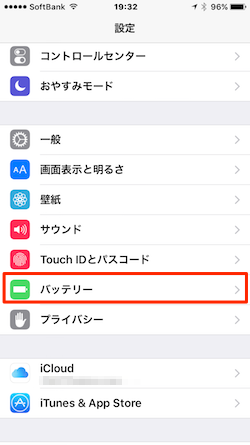
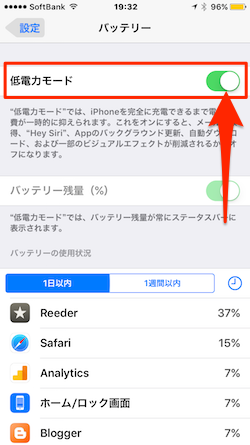
[低電力モード]を有効にすると、バッテリーの消費は抑えられますが、以下の機能が制限されるか、オフになります。iPhoneの充電量が80%以上になると、低電力モードは自動的にオフになります。
機能制限、あるいはオフとなるもの
- メールの取得
- Hey Siri
- App のバックグラウンド更新
- 自動ダウンロード
- Wi-Fi の関連付け
- 一部のビジュアルエフェクト
iCloudキーチェーン
iOS 7.0.3以降のiPhoneではiCloudキーチェーン機能を備えています。iPhoneなどのiOSデバイスはもとより、OS X Mavericks 10.9以降のMac間で、Safariで閲覧したWebサイトのユーザ名とパスワード、クレジットカード情報、Wi-Fiネットワーク情報を最新の状態に同期することが出来ます。Appleは通信を暗号化することによって、これらの情報のセキュリティを確保しています。
iCloudキーチェーン機能を有効にしていると、Safariで扱った情報を常に最新の状態に保つために、承認したデバイス間で同期が図られます。その同期処理のために、ランダムに通信が行われており、バッテリーの消耗を招いていることはよく知られているところです。iCloudキーチェーンの設定をオフにすることでバッテリーの消耗を抑えることができるというわけです。iCloudキーチェーン機能を無効にするには、[設定]→[iCloud]→[キーチェーン]へと進みます。
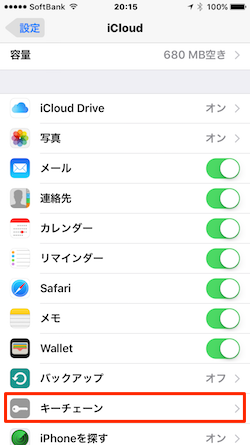
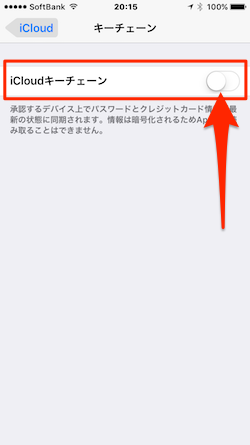
位置情報サービス
位置情報サービスは、マップ、カメラ、天気などのアプリやWebサイトで、携帯基地局をはじめとしてWi-Fi、GPS、Bluetoothからの情報をもとに、デバイスの位置を大まかに特定します。
便利な面がある一方、常にGPSなどの電波を発しており、バッテリー消費のもとになっていることも確かです。バッテリーの残容量に問題がある場合には、位置情報サービスをオフにすることは有効な手段といえます。[設定]→[プライバシー]→[位置情報サービス]へと進みます。
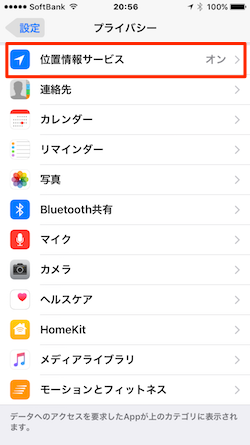
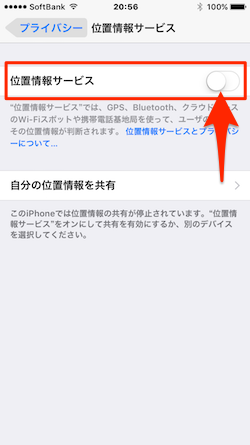
「すべての設定をリセット」
上記までのことをしてもバッテリーの消耗問題が解決しない場合には、極端ですが、一度iPhoneを工場出荷時のデフォルトに戻して、設定をリセットする必要があるかもしれません。ただ、「すべての設定をリセット」を行うと、これまでのiPhoneで好みに合わせてカスタマイズした各種設定が向こうになることを覚悟しなければいけません。それでもやってみる必要があると判断した場合には、[設定]→[一般]→[リセット]と進み、「すべての設定をリセット」してみましょう。
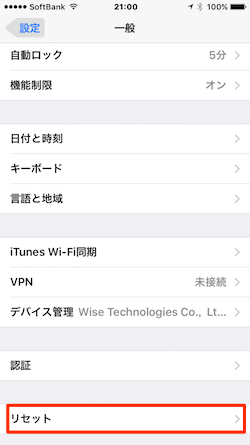
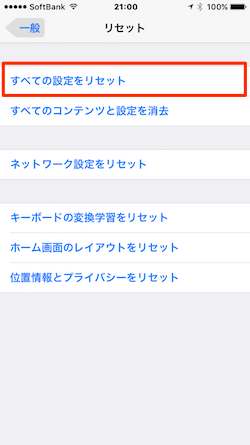
iTunesを使ってクリーンインストール
現在最新のファームウェアは、5月17日にリリースされたiOS 9.3.2ですが、これをiTUnes経由でクリーンインストールしな直してみるのも手かもしれません。もし、新しいiOSファームウェアをOTA(Over-The-Air)経由で行っている場合には有効である可能性があります。Wi-Fi環境を使ったOTA(Over-The-Air)でインストールしている場合には、通信環境が不安定である場合があり、そこに問題があるかもしれません。
バッテリー問題を抱えて、なおかつiOSファームウェアをOTA経由でアップデートしていたのなら、iTunensを使って、アップデートできる新しいバージョンがある場合にはiTUnesを経由したインストールを試みてください。また、現在最新版のiOSバージョンをインストールしている場合には、最新版のファームウェアをダウンロードして「iPhoneを復元…」ボタンを、Alt/Optionキー(Mac)、Windows PCの場合はShiftキーを押したままクリックします。現在最新のファームウエアはiOS 9.3.2ですが、下記の記事からダウンロードすることができます。
また、以下の記事も参考になると思いますので、参照下さい。
こちらもチェック!